Como salvar um arquivo do Google Docs como PDF
Os arquivos PDF são uma ótima maneira de compartilhar arquivos, se você estiver preocupado com o fato de o computador de alguém renderizar a aparência do arquivo de maneira diferente no computador. Além disso, os arquivos PDF também são universais, já que a maioria das pessoas possui um programa ou navegador em seu computador capaz de abrir e visualizar o arquivo. Isso nem sempre pode ser o caso de certos tipos de arquivos de documentos.
Se você possui um arquivo do Google Docs que gostaria de acessar no formato PDF, felizmente, é possível criar esse arquivo diretamente do aplicativo Google Docs. Então continue abaixo e veja como salvar ou converter seu documento do Google Docs em um PDF.
Como fazer o download como PDF do Google Docs
As etapas deste artigo foram executadas na versão do Google Chrome do Google Docs. O local do PDF baixado será determinado pelo local atual da pasta Download do navegador que você está usando.
Etapa 1: acesse o Google Drive em https://drive.google.com/drive/my-drive e abra o arquivo que você deseja salvar como PDF.
Etapa 2: Clique na guia Arquivo na parte superior esquerda da janela.

Etapa 3: selecione a opção Baixar como e clique na opção Documento PDF .
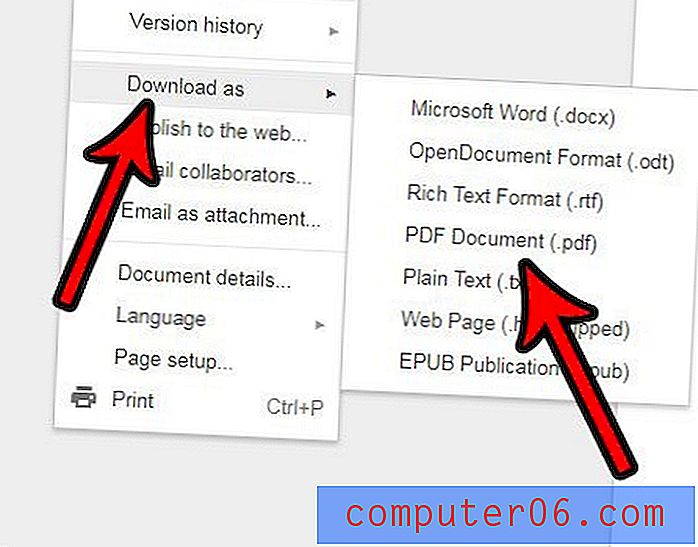
Como mencionado anteriormente, a versão em PDF do seu documento será salva na pasta de download atual do seu navegador.
O seu arquivo do Google Docs tem uma formatação diferente ou indesejada que você deseja remover? Aprenda a limpar a formatação no Google Docs e cuide de todas as diferentes configurações de formatação de uma só vez, em vez de gerenciar cada opção individualmente.



